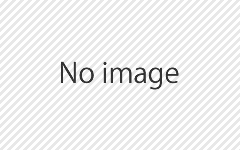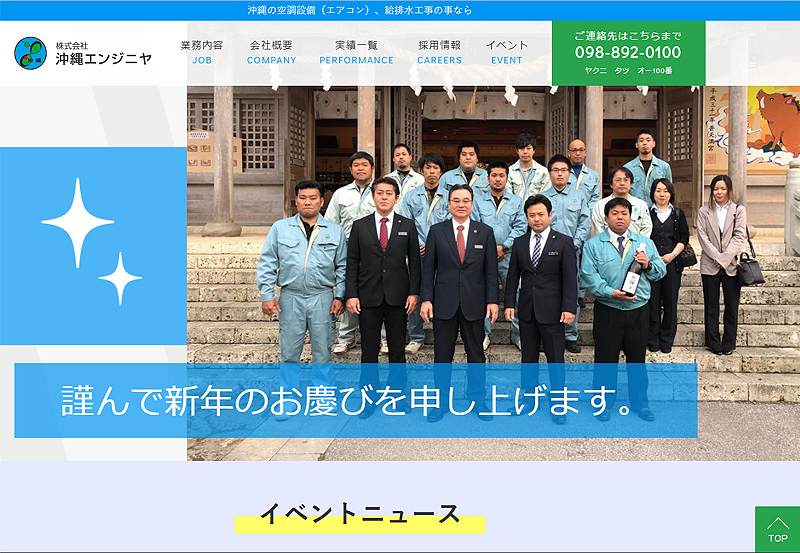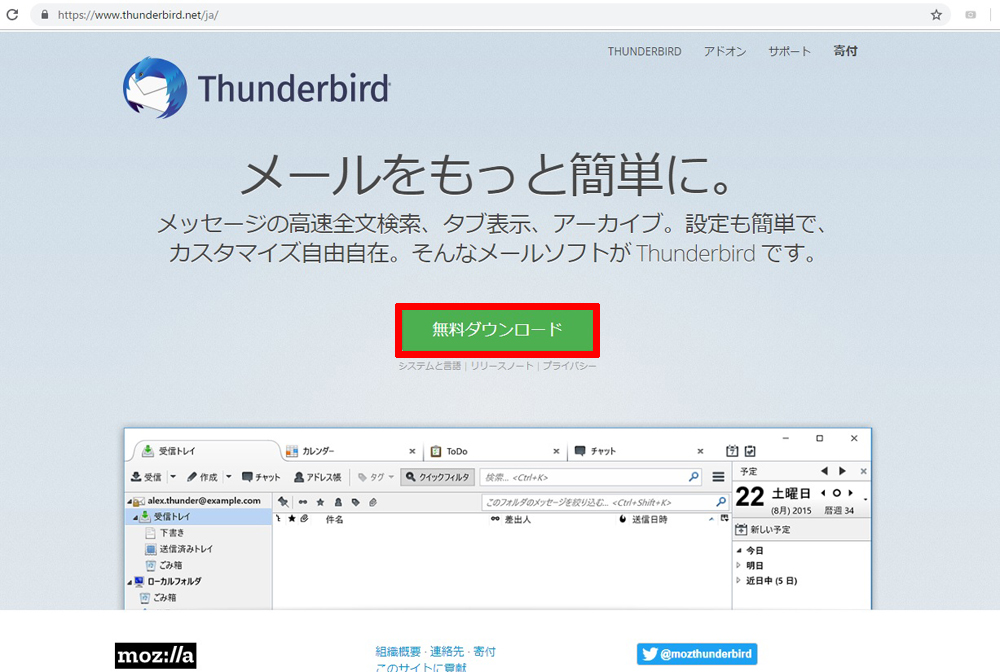小さな三線演奏活動、3年目に入りました。
琉球古典音楽の稽古仲間と始めた小さな三線演奏活動が3年目に入りました。先日は仲間の一人の勤め先である福祉施設の誕生会余興に出させてもらいました。 感謝します。さらに鍛錬しますのでぜひまたお声かけよろしくお願い致します。
2019/04/28
Don't Let Me Down / The Beatles
落ち込んだ時に聴いてほしい。ちなみに私は大学時代にビートルズにハマるのだが母は私が小学生の頃からの大ファンであった。私が思うに母のビックツーは美空ひばりとビートルズだろう。尾崎豊も好きだった。音楽のセンスが非常にあると思った。
2019/04/27
宜野湾市の空調設備・給排水等施工会社様ホームページをリニューアルさせてもらいました。
宜野湾市野嵩で店舗用(大型店舗含む)または家庭用エアコンの新設や取替え工事、給排水工事を中心に事業を行う株式会社沖縄エンジニヤ様のホームページをリニューアルさせてもらいました。※画像クリックでホームページが開きます(別画面)。 ホームページリニューアルの目的は、「スマートフォン対応で見やすく」と「社員採用にホームページを活用したい」というものでした。 「社員採用」についてさらにお話しをお聞きしますと、社員様と会社が共に成長、発展、繁栄していく仕組みが1年を通じてありましたので「イベント」というページタイトルで社内の恒例行事をシンプルに紹介させてもらいました。 また「会社概要」ページでは社長の想いが読んだ方にできるだけ伝わるように作成させてもらいました。事業のことを、社員のことを日頃からしっかり考えている社長というものは、その想いを言葉、または文字に乗せて発することで想いだけでなく人柄まで相手に伝わるものです。 これからの時代、ネットサービスやホームページを活用した採用戦略は必須です。背景には求人募集してもなかなか応募がないという現状があります。 また入社後、短期間で退職してしまうという残念な話もよく聞きます。理由のひとつには情報不足があると考えます。企業、事業主様と働きたい方のマッチングがうまくいっていないことが考えられます。 少子化や東京オリンピックを控え、人手不足という話が当たり前のように言われていますが、社会には年齢や性別を問わなければ人材はまだまだたくさんいると考えます。来る4月1日施行の改正出入国管理法で外国人労働者も増えます。固定観念を捨てれば人手不足という危機も氷解し、克服できるでしょう。 その一助として、情報発信のお手伝いに尽くして参ります。 スマートフォン対応は当然のこと、商品、サービスによっては外国語対応も迫られることになります。事業経営の困難克服、さらなる飛躍発展に打つ手は無限にあります。お気軽にご相談ください。※今回導入した機能等:スマホ対応、オリジナルデザイン
2019/03/25
お客様からサービスへの感想をいただきました。
弊社のサービスのひとつである「社内ネットワークサポートサービス(社内LAN)」をご利用いただいているお客様に、サービス利用開始いただいてから約半年後に専用アンケート用紙を使ってのご感想をいただきました。弊社の強みと課題を今回もしっかり把握し、サービスをさらに磨いていくためです。Q1:弊社へのご相談の前にどのようなことでお困りでしたか?以前のサポートの方がきちんと対応してくれなかった。訪問の約束を守らない、など。Q2:何がきっかけで、弊社を知りましたか?ドメイン管理をすでに契約しておりましたのでチラシを拝見し、知りました。Q3:弊社を知ってすぐに発注しましたか?すぐに発注しなかったとしたら何か気になる理由がありましたか?(不安など)はい。Q4:何が決め手となって弊社のサービスを利用しましたか?料金・対応共に良かったので利用することにしました。Q5:実際に弊社のサービスを利用してみていかがでしたか?分からない点も含め、ていねいにサポートして下さるので感謝しております。引き続きどうぞよろしくお願い致します。 今回、いくつかのお悩みのうち、出勤直後の朝や雨の日などネットへの接続がたびたび不安定になる問題を機器の接続からルーターの設定まで一から確認し、 原因を突き止め解決させてもらいました。また調べた接続経路を「社内LAN接続図」として作成し、お客様に提出しました。これで今後、パソコンが何台増えようがサポート担当が弊社から他社に変わろうが問題が起きた時の解決が早まるはずです。どんなに社員の多い会社でもネットワーク管理の基本は一緒です。それは「情報を図入りでしっかり管理する」ことです。ネットワークに詳しい社員がいる場合は安心ですが、そうでない場合、ネットワーク機器のIDやパスワードの管理がおざなりになっていることが往々にしてあります。最近ではパスワード設定が初期設定のままによる情報漏えいリスクの高まりが危惧されています。これらを手助け、個人情報などの重要な情報の流出リスクを最小限に抑える方法が弊社のような専門業者への委託と連携かと思います。 またネットへの接続が不安定だと多くの職務遂行に支障をきたすのが今の時代です。また弊社の調査でインターネット回線の契約で不要な契約があることが判明し、それを整理する中で不調だったルーターを新しいものに交換することができ、さらにルーターの設定をやり直しすることでネット接続が安定しました。 不要な支出削減も含めると、今回は社内ネットワークに関する仕事だったのですが物事を管理することの大切さをあらためて感じました。私も今一度自分のデスク周りはもちろんのこと、生き方をはじめ自分自身の管理状況をしっかり見つめることにします。 弊社では県内であればどの地域でも企業のパソコン、社内ネットワークをサポートさせて頂いていますのでまずは気軽にご相談ください。調査のついでに不要ケーブル等の破棄、交換を行い、足元の配線取り回しもすっきりさせました。実際にご記入いただいたアンケート用紙はこちら(画像クリックで別窓で閲覧できます)※社内ネットワークサポートサービスのチラシはこちら (PDFを別窓で閲覧、印刷できます)〔参考〕弊社の業務内容リーフレット記事
2019/03/01
My Pace (マイペース) / SunSet Swish(サンセットウィッシュ)
頑張ろういう気持ちにさせてくる曲。作詞・作曲:石田順三SunSet Swish 公式サイトはこちら
2019/02/16
満月の夕(ゆうべ) / ソウル・フラワー・ユニオン
魂の鎮魂歌作詞:中川 敬(たかし) 作曲:中川 敬/山口 洋(ひろし)ソウル・フラワー・ユニオン twitter公式アカウントはこちら
2019/01/17
無料メールソフト・サンダーバードのメールアカウント設定方法(記事改訂)
メールソフトの定番といえばマイクロソフトのアウトルック(Outlook)かと思います。ただ有料(価格ドットコムで1万6千円弱)なので社員さんが結構いると導入費用がかさむので一部は無料のメールソフトにしたいといった場合はサンダーバード(Thunderbird)をお勧め致します。※サンダーバードの特徴を確認してからパソコンに入れたいという方はページの一番下でソフト紹介サイト「窓の杜」さんへのリンクをご確認ください。そこからダウンロードもできます。※本記事はビジネスで自社ドメイン(独自ドメイン)メールをお使いの方向けにメールアカウント(メールアドレス)の設定方法を説明したものです。OCNやBIGLOBEなどのプロバイダメール、GmailやOutlookなどの無料メールアドレスをサンダーバードで使えるようにするための説明ではありません。パソコンへの入れ方1.まず、下のURLをクリックするとその下の画像のサンダーバードのトップページが開きます。「無料ダウンロード」をクリックしてプログラムをダウンロードします。https://www.mozilla.org/ja/thunderbird/画像クリックで拡大します すると「Thunderbird Setup ××.×.×(バージョン情報).exe」というファイルがパソコンの「ダウンロード」というフォルダ内に恐らくダウンロードされますのでそれをダブルクリックしてパソコンに(サンダーバードの)プログラムをインストールします。ちなみにインストールとはプログラム(ソフトウェア)をパソコンで使えるようにすることです。またダウンロードしたファイルをダブルクリックすることを「実行する」ともいいます。2-1.インストール開始の画面が出ます。「次へ」をクリックします。 2-2.「セットアップの種類」は「標準インストール」を選択して「次へ」をクリックします。2-3.「セットアップ設定の確認」はサンダーバードをインストールする場所の確認です。一般的にはそのまま「インストール」をクリックします。※パソコンのCドライブの容量を減らしたくない方は外付けハードディスクドライブなどにサンダーバードをインストールしてください。2-4.サンダーバードのインストールが始まります。(メモ)インストールのことを「セットアップ(する)」または「設定する」ということもあります。2-5.インストールが完了します。「完了」をクリックします。(参考)インストール後、以下の「システム統合」の小窓(ウィンドウ)が開いたらそのまま「既定として設定」をクリックします。後で別のメールソフトに移行する(乗り換える)時も簡単に「既定」を変えることができます。 設定方法(セットアップ方法)3-1.それではいよいよメインの設定に入っていきます。[2]からの展開で以下のメールアカウントのセットアップの小窓が開きます。項目の「あなたのお名前」「メールアドレス」「パスワード」をそれぞれ入力して「手動設定」をクリックします。(追記)「手動設定」ではなく「新しいメールアドレスを取得」と表示される場合があります。その場合は「新しいメールアドレスを取得」をクリックします。※「続ける」に進んでも設定はできますが、「手動設定」から行った方が不要なサーバーとの交信を省け、早く設定を終えることができます。いわば「ショートカット」できます。また「メールアドレス」と「パスワード」はHPやメールのサポートをしてもらっている会社(弊社もそのサポートを提供している会社の一つです)から教えてもらったものを入力します。「あなたのお名前」はメールを受信した方に送信者として表示される文字なので「会社名+氏名」と入力するのが一般的です。 3-2.展開した画面で以下の通り、各項目をそれぞれ設定します。ここが一番の肝です。■受信サーバー・「受信サーバー」:「POP3」を選びます。※サンダーバードの場合、「IMAP」になっている場合があるのでボックスの右にある▼で変更します。(メモ)メールの受信方法には、「IMAP(リモートフォルダ:サーバーにメールを見に行く)」と「POP3(メールをコンピュータに保存)」という2つがあります。どちらにもメリットとデメリットがありますが弊社は「POP3」方式を取り、サポートしています。・「サーバーのホスト名」:通常はメールアドレスの@より下を入れます。(例:〇〇〇.com またはHPやメールのサポート会社またはレンタルサーバー会社から教えられたものを入れます)・「ポート番号」:「110」を選びます。・「SSL」:「接続の保護なし」を選びます。・「認証方式」:「通常のパスワード認証」を選びます。■送信サーバー・「サーバーのホスト名」:受信サーバーの設定と同じく、通常はメールアドレスの@より下を入れます。(例:〇〇〇.com またはHPやメールのサポート会社またはレンタルサーバー会社から教えられたものを入れます)・「ポート番号」:「587」を選びます。※ここもポイントの一つです。ポート番号はレンタルサーバー会社によって異なる場合があります。エラーになったときはHPやメールのサポート会社またはレンタルサーバー会社に確認してください。ちなみに、「ポート番号」とはメールを通すための出入り口の番号、玄関のようなものです。通常、家には玄関は一つですが、サーバーには複数の玄関があります。セキュリティ対策として玄関(ポート番号)を変えることがあると覚えておいてください。・「SSL」:「接続の保護なし」を選びます。・「認証方式」:「通常のパスワード認証」を選びます。■共通・「ユーザー名」:HPやメールのサポート会社またはレンタルサーバー会社から教えられたものを入れます。※ここもよく間違ったものを入れることが多いです。注意してください。・「送信サーバー」:HPやメールのサポート会社またはレンタルサーバー会社から教えられたものを入れます。(サンダーバードの場合は自動で設定されるもので大丈夫です) すべての設定に間違いがないかを確認し、最後に「完了」をクリックします。これでサンダーバードでメールが使えるようになります。(参考)「完了」をクリックした後、以下の「セキュリティ例外の追加」の小窓が開いた時は、気にせず、一番下の「次回以降にもこの例外を有効にする」にチェックを入れて「セキュリティ例外を承認」ボタンをクリックします。※「受信」と「送信」の計2回小窓が開く時があります。または送信するタイミングで、開く時があります。その時は「次回以降にもこの例外を有効にする」にチェックを入れれば次回からは出てきません。 また続いて以下の「警告」の小窓が開いた時も、「接続する上での危険性を理解しました」にチェックを入れて「完了」をクリックします。暗号化を促すものです。弊社はホームページの暗号化通信(SSL)は積極的に推進していますが、このサンダーバードの警告はこのままで大丈夫です。 メールの受信はできるが送信がエラーになった時は 以上でサンダーバードへのメールアカウント(メールアドレス)の設定方法の説明は終了ですが、メールの受信はできるが送信がエラーになる、ということが起こったら以下を試してください。(送信できたがエラーメールが返ってきた※とは違い)「送信ができない」という場合は、ソフト(ここではサンダーバード)のセキュリテイが働いて送信させなかった可能性が考えられます。以下の項目の設定を変更します。ポイントは「送信サーバー」です。■送信サーバー・「ポート番号」:「465」を選びます。・「SSL」:「SSL/TLS」を選びます。 いかがでしょうか。送信できたでしょうか。送信できた場合、サーバーが暗号化通信(SSL)となっていることが原因です。 もしこの変更でも送信できない場合は、送信できないのではなく、「送信できているのだがメールがエラーで返ってきている」ということはないでしょうか。 その場合、以下が考えられます。割とよくある原因です。・送信先(相手)のメールアドレスが間違っている。・送信先(相手)のメールボックスの容量がいっぱいになっている。・送信先(相手)のサーバー(特にDNSサーバー)の設定ミスやトラブル。・添付ファイルの容量が大きすぎる。・添付ファイルがウイルスに感染している。 このように相手先に原因がある可能性もありますので確認してください。※その他にも、メールの送信のみでなく受信もできない場合でよくあるのが「ネットワーク」の設定です。特にノートパソコンで無線が切断されていたり、違うネットワークにつながっていわゆる「ネットにつながっていない」状態になっている場合もあります。慌てずご確認ください。どうしてもお困りの際はご遠慮なく私までご相談ください。 〔参考〕サンダーバードの特徴&ダウンロードはこちらをクリック(窓の杜さんのサンダーバードページへリンク)
2019/01/10